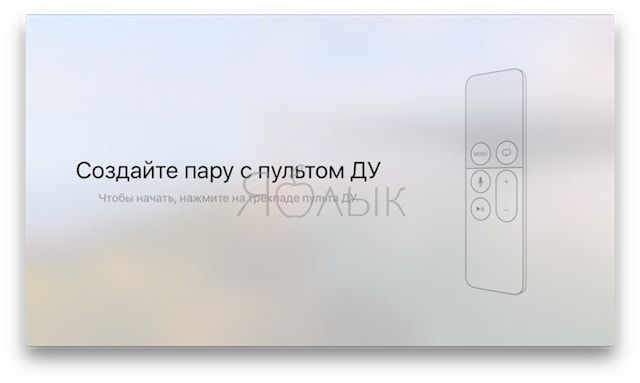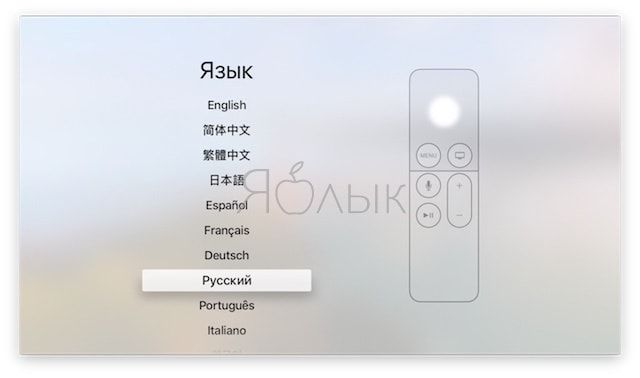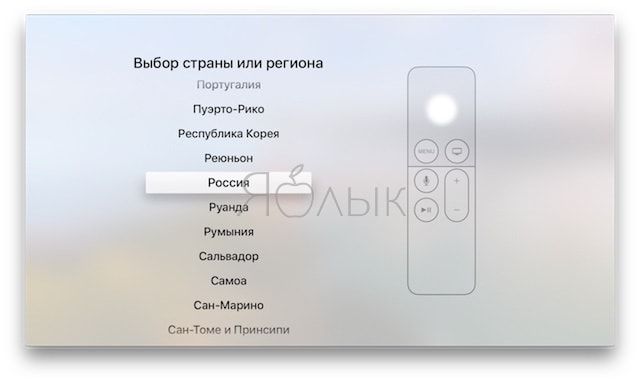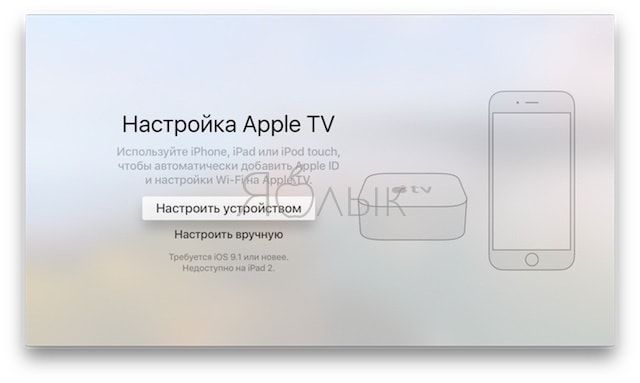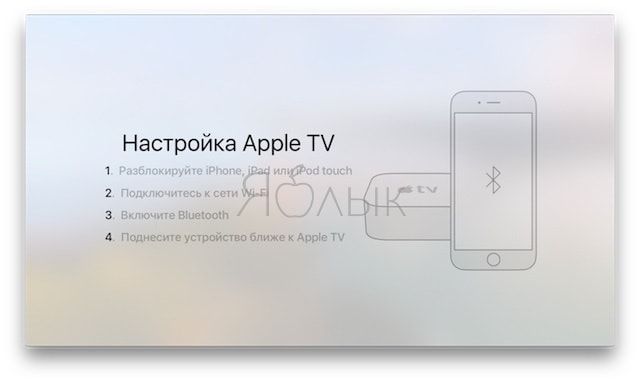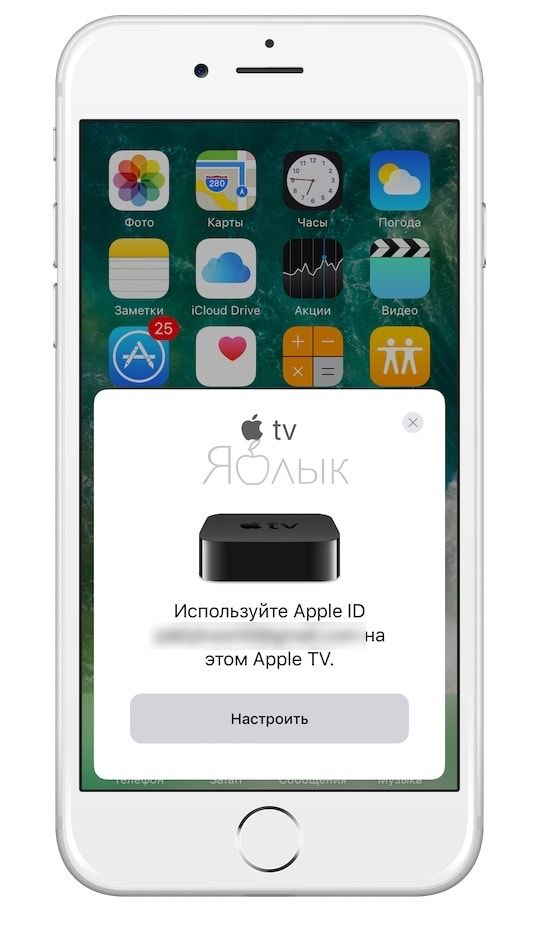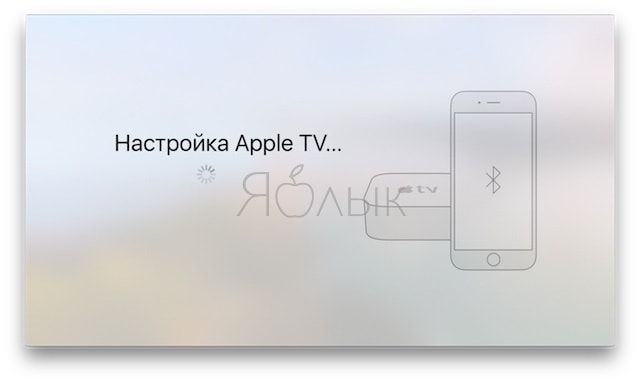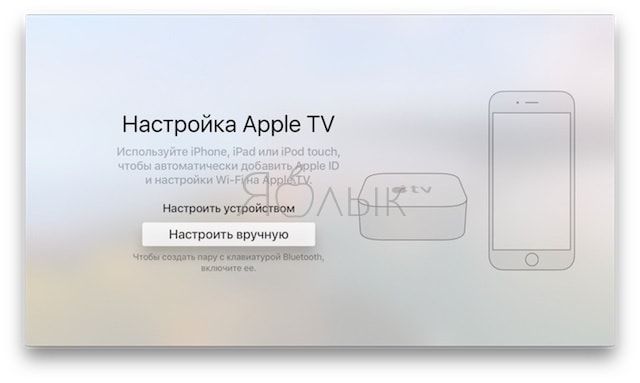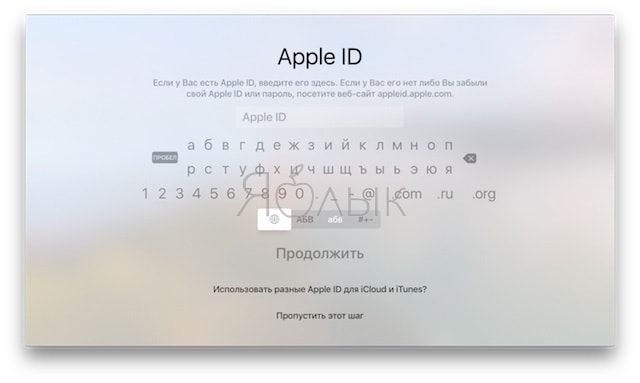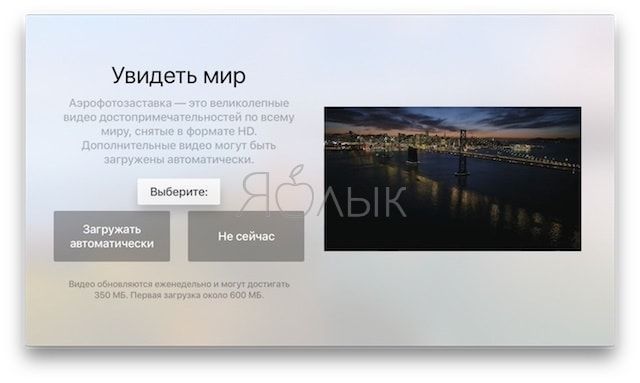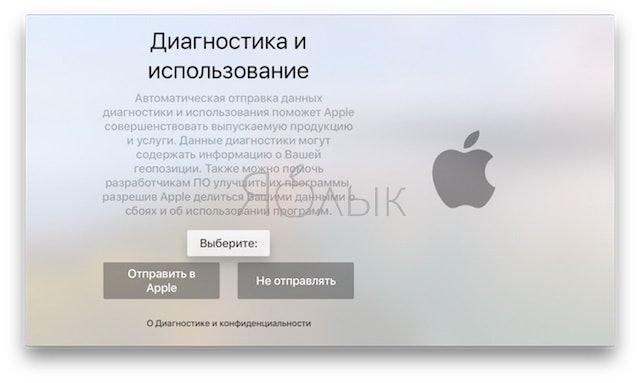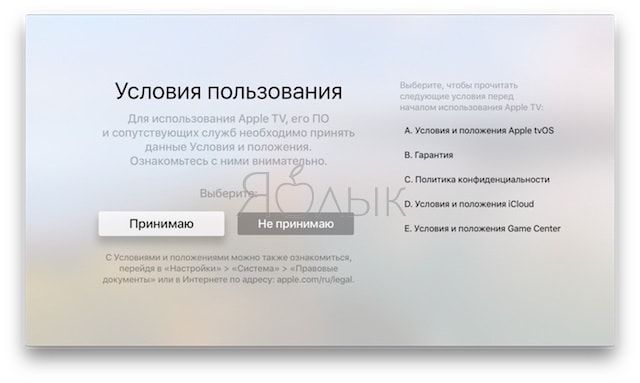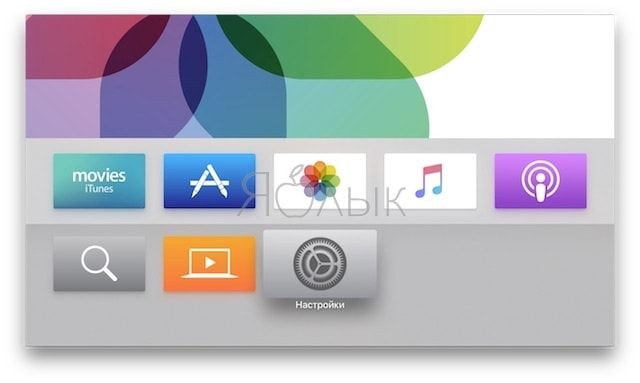Релиз Apple TV 4G кардинально изменил отношение отечественных пользователей к подобного рода девайсам. Благодаря не самым передовым, однако привлекающим внимание функциям, Apple удалось доказать, что телеприставка — это не просто ретранслятор контента, а настоящий мультимедийный комбайн с массой возможностей.

Подписаться на Яблык в Telegram — только полезные инструкции для пользователей iPhone, iPad и Mac t.me/yablykworld.
Зачем нужна Apple TV 4G?
C точки зрения обывателя, яблочная телеприставка являет собой аналог обычного «кабельного» пакета каналов с возможностью приобретения дополнительного контента в iTunes и некоторыми другими функциями. На самом деле, это не совсем так.
Во-первых, даже само телевидение с Apple TV переходит на другой уровень — вместо сотен бесполезных каналов пользователь получает действительно качественный контент совершенно иного формата. Многие крупные компании, такие как HBO или Netflix, уже сейчас переходят на автономное вещание, ориентируясь именно на владельцев телеприставок и «умных» телевизоров. Многие агрегаторы, каналы и онлайн-кинотеатры (даже отечественные) выпускают плагины и приложения для Apple TV, при этом возможности таких программ намного превосходят функционал обычного цифрового ТВ.
ПО ТЕМЕ: Apple TV 4G — для чего нужна, как играть в игры, смотреть фильмы, фото и слушать музыку.
Во-вторых, Apple TV может превратить даже довольно старый телевизор (в котором не предусмотрено подключение к Интернету) в устройство с массой полезных функций. Выход в интернет, собственный App Store, интеграция с мобильными устройствами, компьютерами и девайсами «умного» дома, игры, музыка и многое другое доступны владельцу телеприставки в несколько кликов.
При этом возможности Apple TV постоянно расширяются за счет как собственных наработок яблочной компании, так и сторонних разработчиков и провайдеров контента, осознающих перспективность данного направления.
ПО ТЕМЕ: 30 лучших игр для Apple TV.
Что входит в комплект Apple TV
ПО ТЕМЕ: 15 функций (возможностей) Apple TV 4G, о которых вы могли не знать.
Как подключить Apple TV к телевизору
Для того чтобы подключить приставку к телевизору необходимо лишь подсоединить устройство к электросети при помощи имеющегося в комплекте кабеля, а затем подключить к телевизору посредством HDMI-кабеля, который придется докупать отдельно (естественно, перед покупкой Apple TV необходимо убедиться в наличии соответствующего разъема на вашем телевизоре).
Для того чтобы обеспечить приставку Интернетом можно воспользоваться как проводным подключением при помощи Ethernet-кабеля, так и по Wi-Fi.
После того как вы подключите приставку к Сети 220 В и к телевизору, выберите на телевизоре соответствующий (если их несколько) HDMI-канал, к которому подключена приставка. Процесс подключения приставки к телевизору демонстрируется на видео ниже (с 9 минуты)
Если все подключено правильно, на дисплее телевизора отобразится экран сопряжения, после чего следует нажать (или провести пальцем) на тачпад пульта ДУ, поставляющегося в комплекте с приставкой.
В редких случаях Bluetooth или ИК-соединение может не сработать (пульт не реагирует), для исправления проблемы необходимо нажать и удерживать в течение двух секунд кнопки Меню и увеличения громкости.
Если же пульт ДУ по каким-либо причинам отсутствует, его можно заменить айфоном, предварительно установив из App Store фирменное приложение Apple TV Remote (обзор).
Затем система предложит выбрать язык и страну.
После чего необходимо выбрать способ настройки — при помощи iOS-устройства или вручную.
Настройка устройством
Для данного типа настройки необходимо иметь iPhone, iPad или iPod Touch с установленной iOS 9.1 или выше (проверить можно по пути Настройки -> Основные -> Об этом устройстве), а также включенным Bluetooth и Wi-Fi.
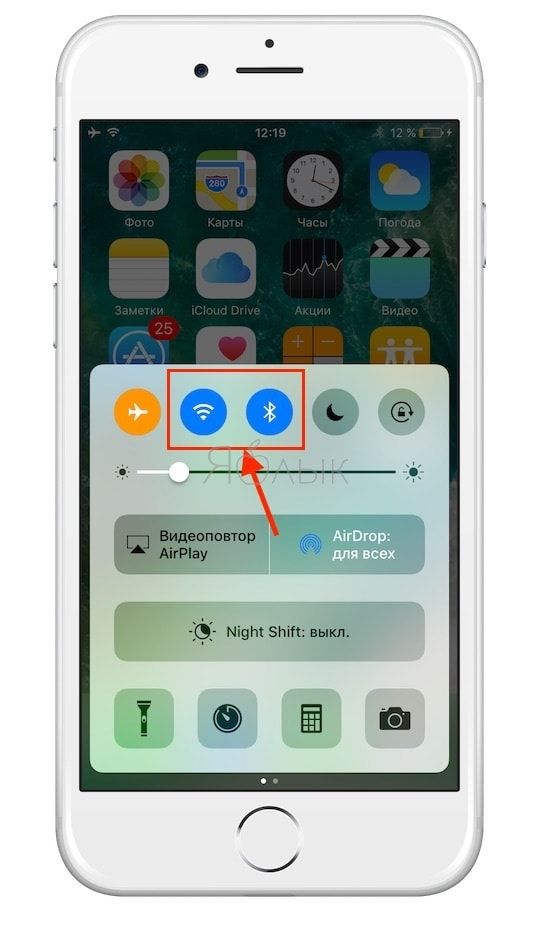
Если соединение не было установлено, следует заново заблокировать и разблокировать iДевайс.
Настройка вручную
1. Необходимо указать активную сеть Wi-Fi и ввести пароль подключения к ней;
2. Дождавшись подключения к Wi-Fi, ввести логин и пароль Apple ID;
3. Отправить код подтверждения на любое доступное устройство и ввести этот код в Apple TV;
4. Завершить настройку дополнительных опций (службы геолокации, заставок, Siri и т.д.).
P.S. В случае отсутствия Wi-Fi-соединения можно воспользоваться проводным интернетом, подключив соответствующий кабель в Ethernet-разъем телеприставки.
Итог
Несмотря на столь объемное описание, подключение и настройка Apple TV производятся в считанные минуты и наверняка не составят проблем даже неопытному пользователю. Программное и аппаратное обеспечение Apple TV 4G выполнено в лучших традициях Apple — минимум сложностей, максимум удобства.
Смотрите также: